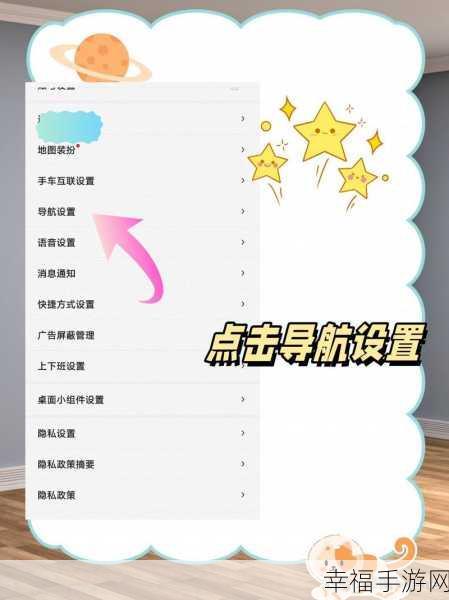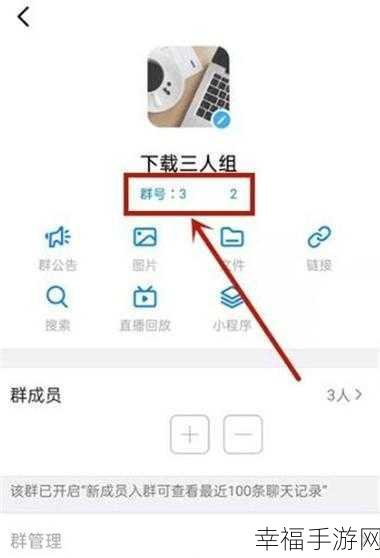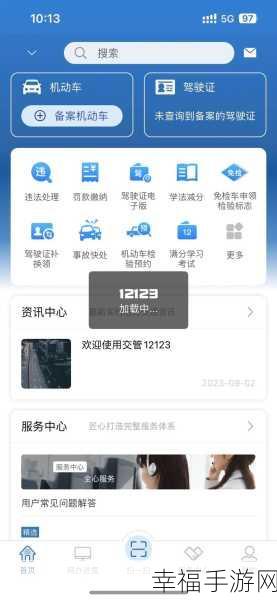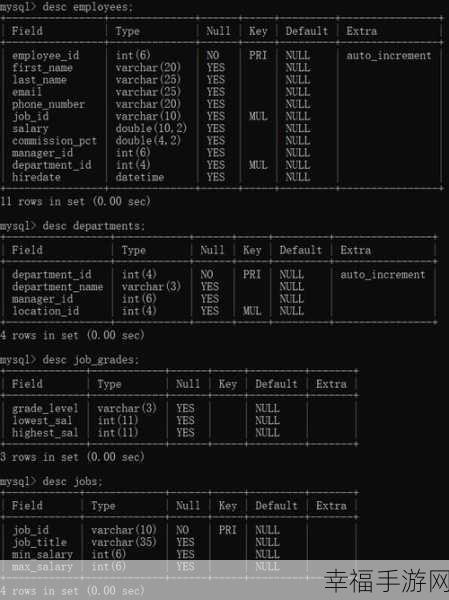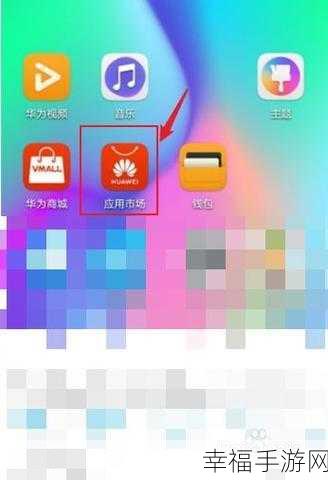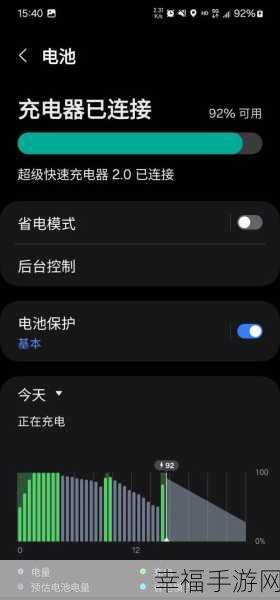在当今数字化办公的时代,熟练掌握 Word 文档的操作技巧能极大提高工作效率,批量替换标题这一功能更是备受关注,就让我们一同深入探索如何巧妙运用这一功能。
Word 批量替换标题并非难事,关键在于掌握正确的方法和步骤,打开需要操作的 Word 文档,点击“编辑”菜单中的“替换”选项,在弹出的“查找和替换”对话框中,切换到“替换”选项卡。
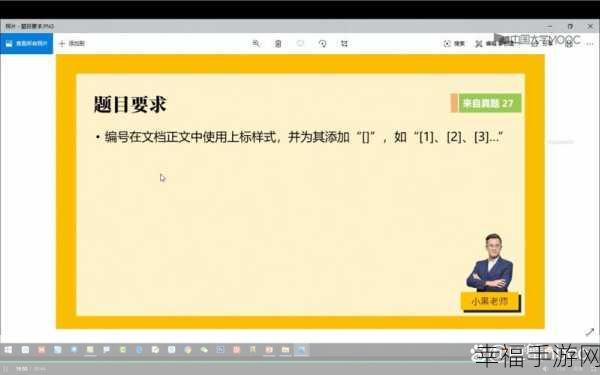
在“查找内容”框中输入要查找的旧标题内容,在“替换为”框中输入新的标题内容,需要注意的是,输入的内容要准确无误,以免出现错误替换的情况。
点击“更多”按钮,展开更多的替换选项,在“搜索选项”中,可以根据实际需求选择“区分大小写”“全字匹配”等选项,以确保替换的准确性。
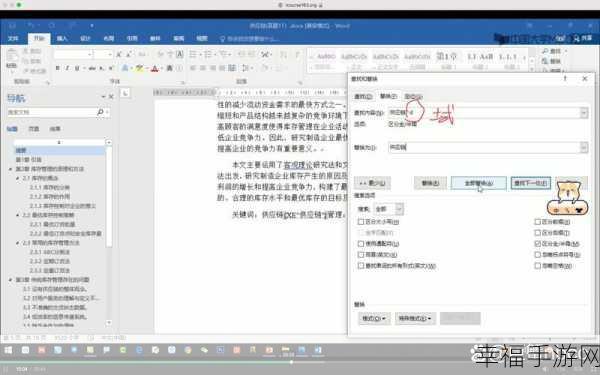
还可以通过“格式”按钮设置标题的字体、字号、颜色等格式,使替换后的标题更加符合要求。
点击“全部替换”按钮,即可完成批量替换标题的操作,整个过程简单快捷,能够为您节省大量的时间和精力。
需要提醒的是,在进行批量替换操作之前,最好先对文档进行备份,以防万一出现意外情况。
就是关于 Word 批量替换标题的详细攻略,希望对您有所帮助。
文章参考来源:个人长期使用 Word 软件的经验总结